
Erstellen und Bearbeiten von Sicherheitsvorlagen

Vorwort
Es gibt drei Möglichkeiten, neue Sicherheitsvorlagne zu erstellen. Der
einfachste Weg besteht im Kopieren der vordefinierten Vorlage, die Ihren Anforderungen
am ehesten entspricht, und dem darauffolgenden Anpassen der Einstellungen. Sie
können eine Sicherheitsvorlage auch von Grund auf neu einrichen.
Überdies, können Sie, wenn Sie über Systeme verfügen, die
Ihren Sicherheitsanforderungen entsprechen, eine neue Sicherheitsvorlage auf
der Basis dieser
vorhandenen Konfiguration erstellen.
Kopieren einer vordefinierten
Vorlage
Das Erstellen einer neuen Sicherheitsvorlage erfolgt meistens durch Kopieren
einer der vordefinierten Sicherheitsvorlagen. Um eine vordefinierte Sicherheits-
vorlage mithilfe des Snap-Ins Sicherheitsvorlagen zu kopieren, gehen Sie wie
folgt vor.
Tipp!
Sie können eine neue Sicherheitsvorlage auch basierend auf einer vordefinierten
Sicherheitsvorlage erstellen, indem Sie die entsprechende
INF-Datei einfach im Windows Explorer kopieren.
Erstellen einer neuen Sicherhetisvorlage
Um eine Sicherheitsvorlage von Grund auf neu einzurichten, gehen Sie wie folgt
vor:
Nachdem Sie jetzt eine neue Sicherheitsvorlage erstellt haben, sollten Sie
sie mithilfe des Snap-Ins Sicherheitsvorlagen
bearbeiten.
Im linken Bereich des Snap-Ins Sicherheitsvorlagen
können Sie die Kategorien der Sicherheitsrichtlinien durchsuchen, die definiert
werden können.
Wenn SIe einen Knoten im linken Fensterbereich selektieren, werden im rechten
Bereich die darin enthaltenen Richtlinien angezeigt.
Haben Sie eine neue Sicherheitsvorlage durch Kopieren einer vorhandenen Vorlage
erstellt, dann sind alle in der urspronglichen Vorlage definierten
Sicherheitseinstellungen auch für diese neue Vorlage definiert. Dies ist
ein Punkt, den man immer bedenken sollte: Leere Sicherheitsvorlagen enthalten
keine Standardeinstellungen, sie enthalten vielmehr überhaupt keine definierten
Richtlinien. Bei Richtlinien, die nicht definiert wurden, erscheint
Nicht definiert in der Spalte Computereinstellung.
Damit eine Sicherheitsvorlage einen Zweck hat, müssen Sie eine oder mehrere
Richtlinien definieren.
Zu diesem Zweck - oder um eine zuvor definierte Richtlinie zu ändern -
doppelklicken Sie im rechten Bereich des Snap-Ins Sicherheitsvorlagen
auf die
gewünschte Richtlinie. ein Dialogfeld wird angezeigt, in dem Sie wäholen
können, ob die Richtlinie definiert wird, und dann die Definition der Richtlinie
eingeben können. Aktivieren Sie das Kontrollkästchen Diese
Richtlinieneinstellung in der Vorlage definieren. Geben Sie dann die
Richtlinieneinstellung an
und klicken Sie auf OK. Die folgende Abbildung
zeigt das Snap-In Sicherheitsvorlagen bei
der Bearbeitung der Standardsicherheitsvorlage SecureDC.inf
im Abschnitt der Kennwortrichtlinien.
Abbildung der MMC Sicherheitsvorlage
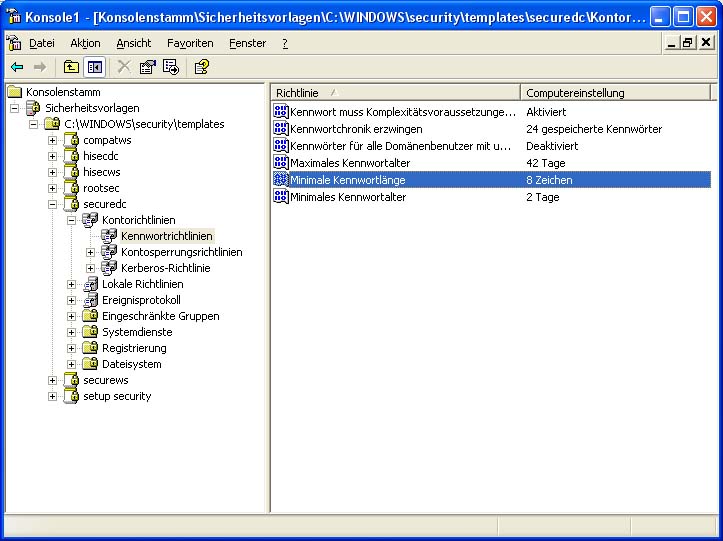
Kopieren einer vorhandenen
Konfiguration
Mit dem Befehlszeilenprogramm Secedit.exe
können Sie eine Sicherheitsvorlage unter Verwendung der aktuell auf einem
Computer definierten
Sicherheitseinstellungen erstellen. Dies stellt eine hervorragende Möglichkeit
dar, Einstellungen eines Systems zu kopieren, das bereits
so konfiguriert ist, dass es die Sicherheitsanforderungen in Ihrer Organisation
erfüllt. Außerdem ist dies die bevorzugte Methode zum Wechsel
zur Anwendung von Sicherheitseinstellungen auf Computern mithilfe der Active
Directory Gruppenrichtlinie (statt der lokalen Sicherheitsrichtlinie).
Gehen Sie wie folgt vor, um eine Sicherheitsvorlage basierend auf der Sicherheitskonfiguration eines Computers zu erstellen:
Erstellt von: Haßlinger Stefan
Im: Jahr 2006